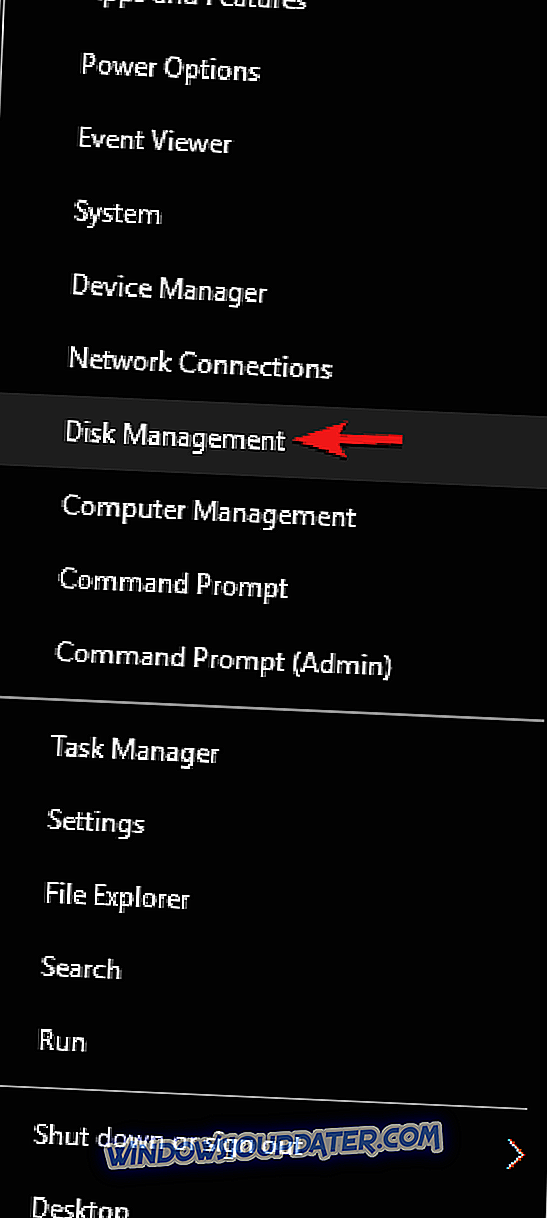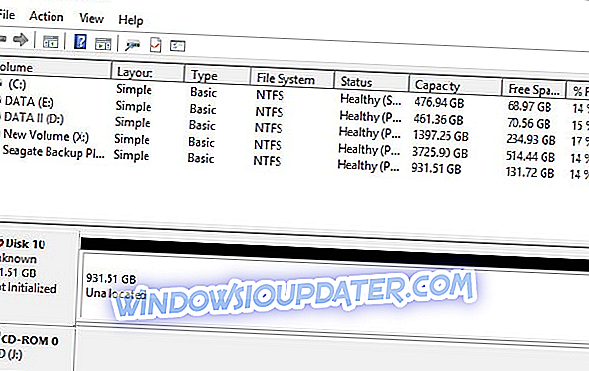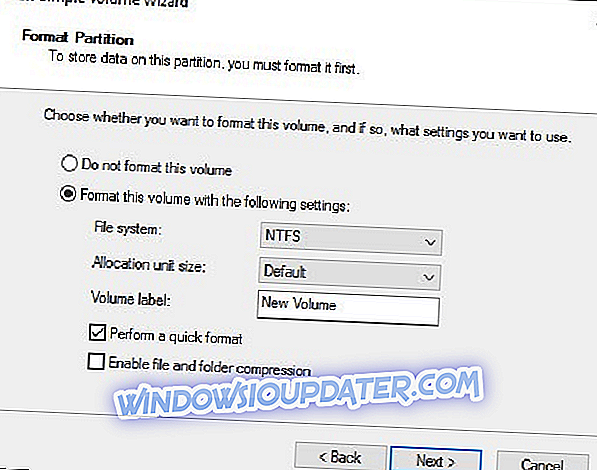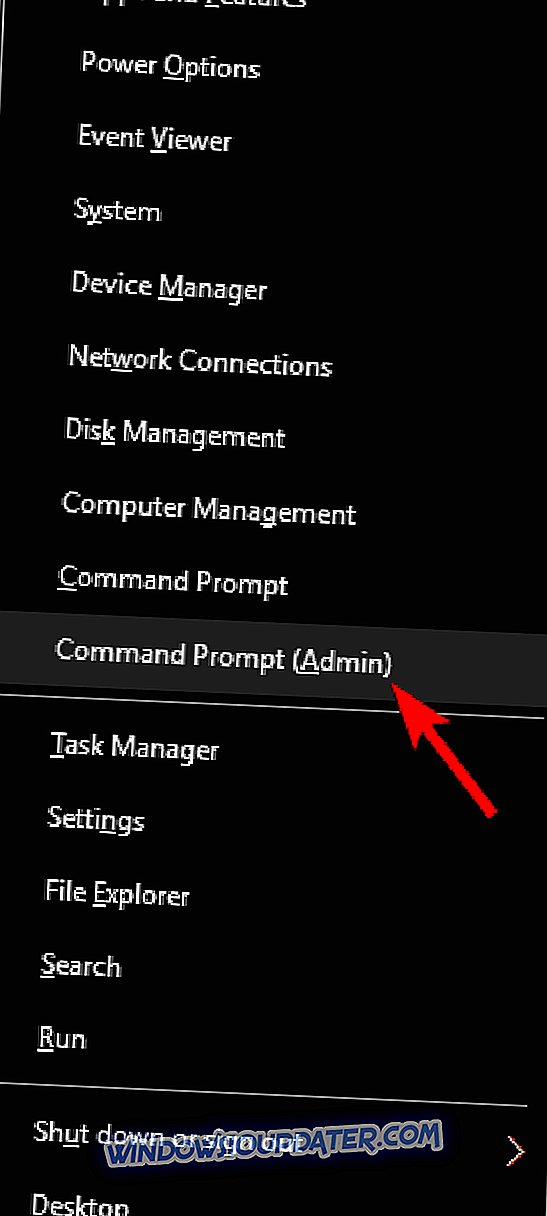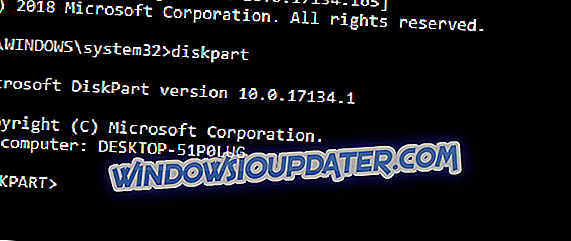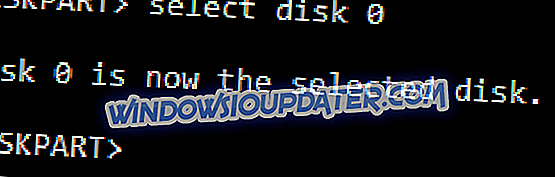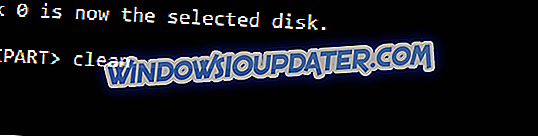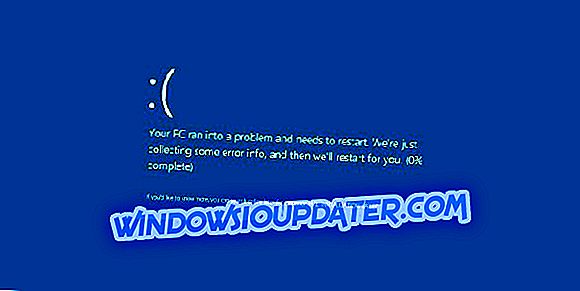Постоји могућност да наиђете на одређене проблеме приликом инсталације новог чврстог диска на рачунар. Можда је најчешћи проблем са новим чврстим дисковима у Виндовсима то што их систем из неког разлога не приказује. Дакле, ако ваш нови интерни тврди диск недостаје у Виндовсу, погледајте нека од доље наведених рјешења.
Хард диск се неће појавити на Виндовс 10
Постоје многи проблеми који се могу појавити на чврстом диску, а када говоримо о проблемима, ево неких уобичајених проблема које пријављују корисници:
- Интерни чврсти диск који се не приказује у оперативном систему Виндовс 10, у Диск Манагементу - Ако се ваш чврсти диск уопште не приказује у Виндовсима, могуће је да није исправно повезан. Да бисте то поправили, уђите у БИОС и проверите да ли се диск појављује.
- Не могу да видим хард диск Виндовс 10 - Ако не можете да видите свој чврсти диск у оперативном систему Виндовс 10, могуће је да ваш хард диск није исправно иницијализован и форматиран. Међутим, то можете лако да поправите помоћу Диск Манагемент-а.
- Спољашњи чврсти диск се не појављује - овај проблем се може појавити и са спољним чврстим дисковима, а већ смо покрили како да решите проблеме са спољним чврстим диском на рачунару у једном од наших старијих чланака.
- Хард диск се неће појавити у БИОС-у, на ПЦ-у, у Филе Екплорер-у - у неким случајевима, хард диск се неће појавити у БИОС-у уопште. Ово је обично узроковано конфигурацијом у БИОС-у или проблемима са везом са чврстим диском.
Решење 1 - Проверите да ли је диск добро повезан
Прво, прво треба да се уверите да је ваш хард диск правилно повезан са матичном плочом и напајањем. Ако сте већ сигурни у ово, прескочите ово решење и пређите на решење 2. Ако не, отворите кућиште рачунара и проверите да ли сте прикључили кабл за пренос података у одговарајући порт на матичној плочи и кабл за напајање напајање.
Када се уверите да је чврсти диск исправно повезан, али још увек недостаје на вашем систему, испробајте нека од доле наведених решења.
Решење 2 - Иницијализација диска
У већини случајева, све што треба да урадите је да једноставно покренете ваш нови чврсти диск, и то би требало да се покаже у проблему са овим рачунаром и моћи ћете га нормално користити. Ако не знате како да покренете нови чврсти диск у оперативном систему Виндовс 10, следите ова упутства:
- Притисните Виндовс Кеи + Кс да бисте отворили мени Вин + Кс и на листи изаберите Диск Манагемент .
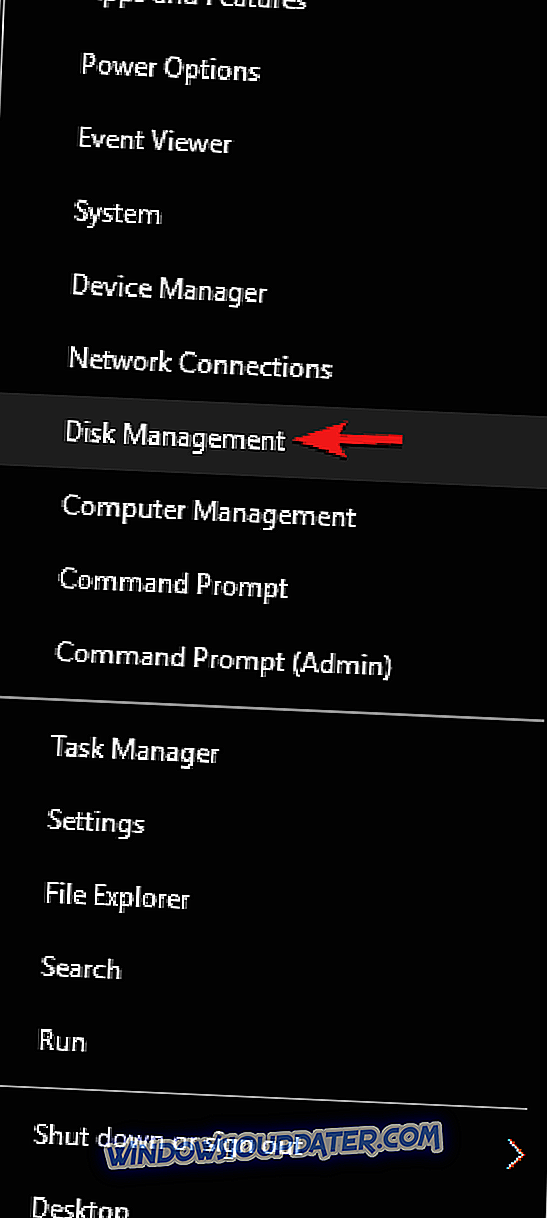
- Када се отвори прозор „ Управљање дисковима “, видећете да су сви повезани чврсти дискови наведени. Погледајте листу и пронађите диск наведен као Диск 1 или Диск 10 (могућа су и друга имена). Препознаћете ову диск јединицу зато што није иницијализована, а наведена је као непозната и нераспоређена.
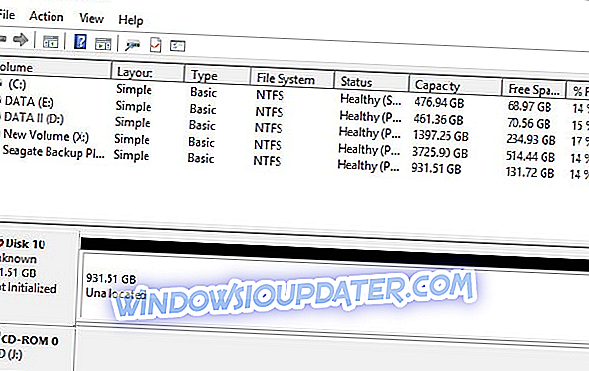
- Кликните десним тастером миша на ту партицију и изаберите Инитиализе Диск из контекстног менија десног клика

- Чим покренете процес, од вас ће се тражити да изаберете између главног покретачког записа (МБР) или ГУИД партицијске табеле (ГПТ). Саветујемо вам да изаберете ГПТ, али ако желите више информација о ова два, погледајте онлине поређења. Кликните ОК .
- Када то урадите, вратит ћете се у главни прозор, гдје ће ваш нови погон бити наведен као Основни и Онлине, али ће и даље имати недодијељени простор. Да бисте то поправили, кликните десним тастером миша на уклоњени оквир и изаберите Нови једноставни волумен ...

- Кликните десним тастером миша на хард диск и изаберите Нев Симпле Волуме .
- Кликните на дугме Даље и доделите слово јединице.
- Сада само требате форматирати ваш нови диск. Да бисте добили најбоље резултате, изаберите датотечни систем НТФС и изведите брзи формат.
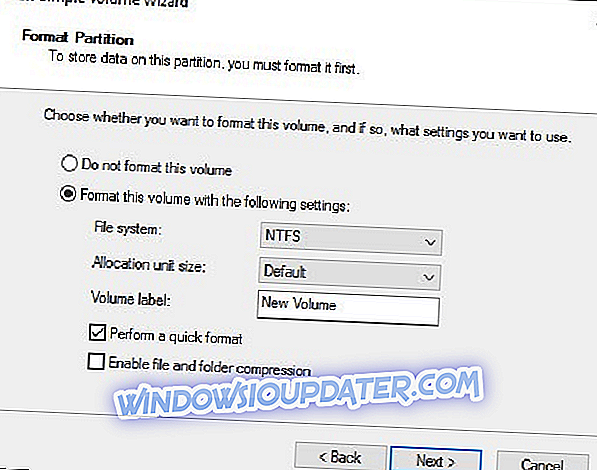
- Заврши процес
Ето, након покретања чврстог диска, требало би да поново почне да ради. Ако нисте превише привржени Диск Манагементу, можете да користите било који други софтвер за управљање диском независних произвођача. Ако тражите једноставну апликацију за управљање дисковима, савјетујемо вам да испробате Мини Тоол Партитион Визард .
Решење 3 - Ажурирајте управљачке програме
Ако се чврсти диск неће појавити у оперативном систему Виндовс, могуће је да имате проблем са управљачким програмом. Да бисте решили проблем, проверите да ли су ваши управљачки програми ажурирани. Ово важи и за управљачке програме за матичну плочу и чипсет, стога свакако посјетите веб-мјеста произвођача и преузмите најновије управљачке програме за вашу матичну плочу.
Алтернативно, можете да преузмете управљачке програме који недостају аутоматски користећи алате других произвођача као што је ТвеакБит Дривер Упдатер .
Решење 4 - Користите команду дискпарт да очистите диск
Ако се ваш интерни чврсти диск неће појавити, можда неће бити правилно конфигурисан. Понекад морате да користите једну команду да бисте потпуно избрисали чврсти диск и поново га иницијализовали.
Пре него што почнемо, морамо поменути да ће ово решење избрисати све фајлове и партиције са изабраног диска, тако да је најбоље да га користите са новим чврстим диском на којем нема датотека. У случају да ваш хард диск има неке датотеке на њему, најбоље би било да направите резервну копију датотека на преносивој меморији или на другом диску.
Да бисте очистили хард диск, само урадите следеће:
- Притисните Виндовс тастер + Кс и из менија изаберите Цомманд Промпт (Админ) или Поверсхелл (Админ) .
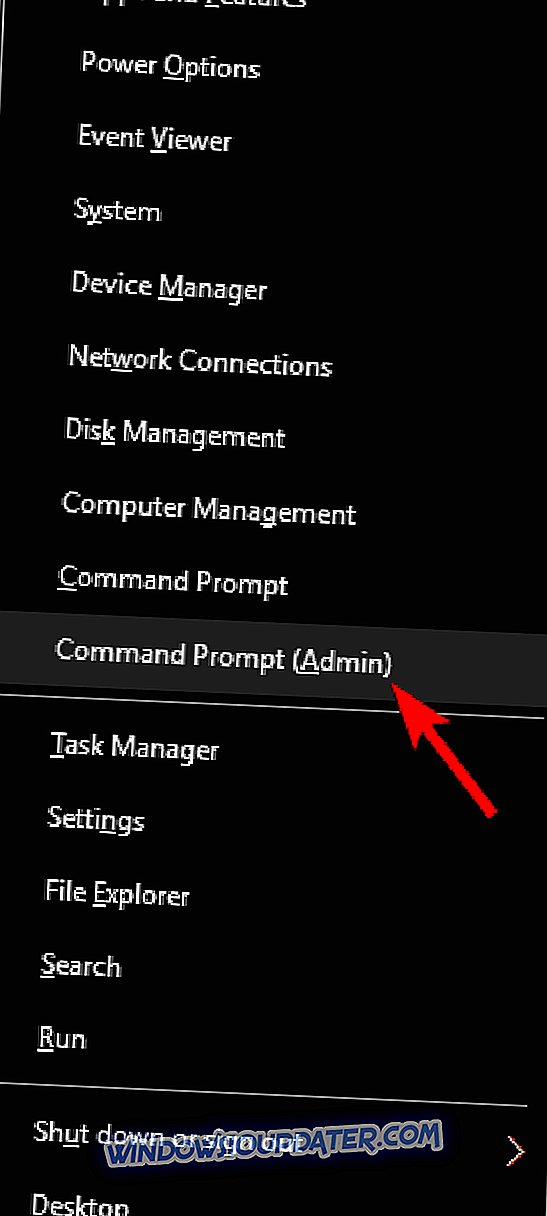
- Када се отвори Цомманд Промпт, унесите дискпарт и притисните Ентер .
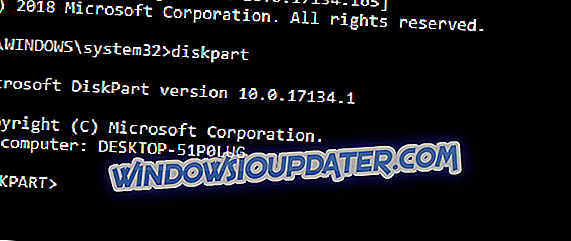
- Када се дискпарт покрене, унесите команду лист диск .
- Сада би требало да видите листу свих чврстих дискова на рачунару. Упозорење: Кључно је да изаберете одговарајући чврсти диск. У случају да одаберете погрешан хард диск, обришите све датотеке и изгубите их, зато будите изузетно опрезни. Провјерите величину сваког диска како бисте пронашли тврди диск који вам даје проблеме. Одаберите проблематичну диск јединицу уносом одабраног диска Кс . У нашем примеру, користили смо селектовани диск 0, али ћете највероватније морати да користите други број на рачунару.
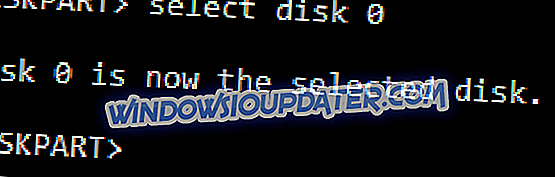
- Након што изаберете чврсти диск, проверите све и проверите да ли је изабрана проблематична диск јединица. Сада унесите чисту команду.
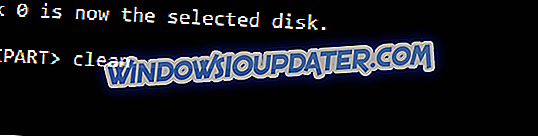
Након неколико тренутака, ваш хард диск ће бити обрисан и све ваше датотеке ће бити уклоњене. Сада се вратите на алатку за управљање дисковима и покрените ваш хард диск, креирајте нову партицију и доделите јој писмо као што смо вам показали у једном од наших претходних решења.
Алтернативно, можете да покренете и форматирате ваш чврсти диск десно од дискпарта. Само покрените Цомманд Промпт и покрените следеће команде:
- дискпарт
- изаберите диск 1 (проверите да ли сте изабрали диск који сте управо очистили)
- атрибути диска чисти само за читање
- онлине диск
- изаберите диск 1 (проверите да ли сте изабрали диск који сте управо очистили)
- цонверт гпт
- направите примарну партицију
- формат куицк фс = нтфс ознака = ”дата” јединица = 64к
- додели слово = "Е"
Решење 5 - Проверите да ли се ваш хард диск појављује у БИОС-у
Многи корисници су пријавили да се њихов интерни хард диск неће појавити у Виндовсу, а то може бити узроковано различитим проблемима. Међутим, увек можете да проверите да ли се ваш хард диск приказује у БИОС-у. Да бисте то урадили, следите ове кораке:
- Наставите да притискате Ф2 или Дел док се систем покреће да бисте ушли у БИОС. Понекад то може бити другачији тастер на тастатури, па ако нисте сигурни, проверите приручник за матичну плочу.
- Када уђете у БИОС, потражите хард диск.
Ако се ваш хард диск појављује у БИОС-у, то значи да је повезан и да ради исправно, тако да је проблем узрокован Виндовс-ом. С друге стране, ако се хард диск не приказује у БИОС-у, врло је вероватно да није исправно повезан.
Решење 6 - Повежите чврсти диск са другим портом или користите други кабл

У неким случајевима, ваш хард диск се неће појавити због проблема са вашим портовима. Ако сумњате да је порт можда проблем, отворите кућиште рачунара и повежите чврсти диск са другим САТА портом на матичној плочи.
Ако пребацивање на други порт не реши проблем, могуће је да је ваш САТА кабл покварен. Да бисте проверили да ли је то случај, морате да набавите нови САТА кабл и испробате га. Неколико корисника је известило да су решили проблем једноставним повезивањем драјва на други порт, па свакако покушајте.
То је све због нашег проблема са невидљивим хард дисковима у оперативном систему Виндовс 10. У већини случајева, потребно је само да га иницијализујете, и искрено се надамо да ће ова акција бити једина потребна. Ако имате било какве коментаре, питања или сугестије, јавите нам се у коментарима испод.